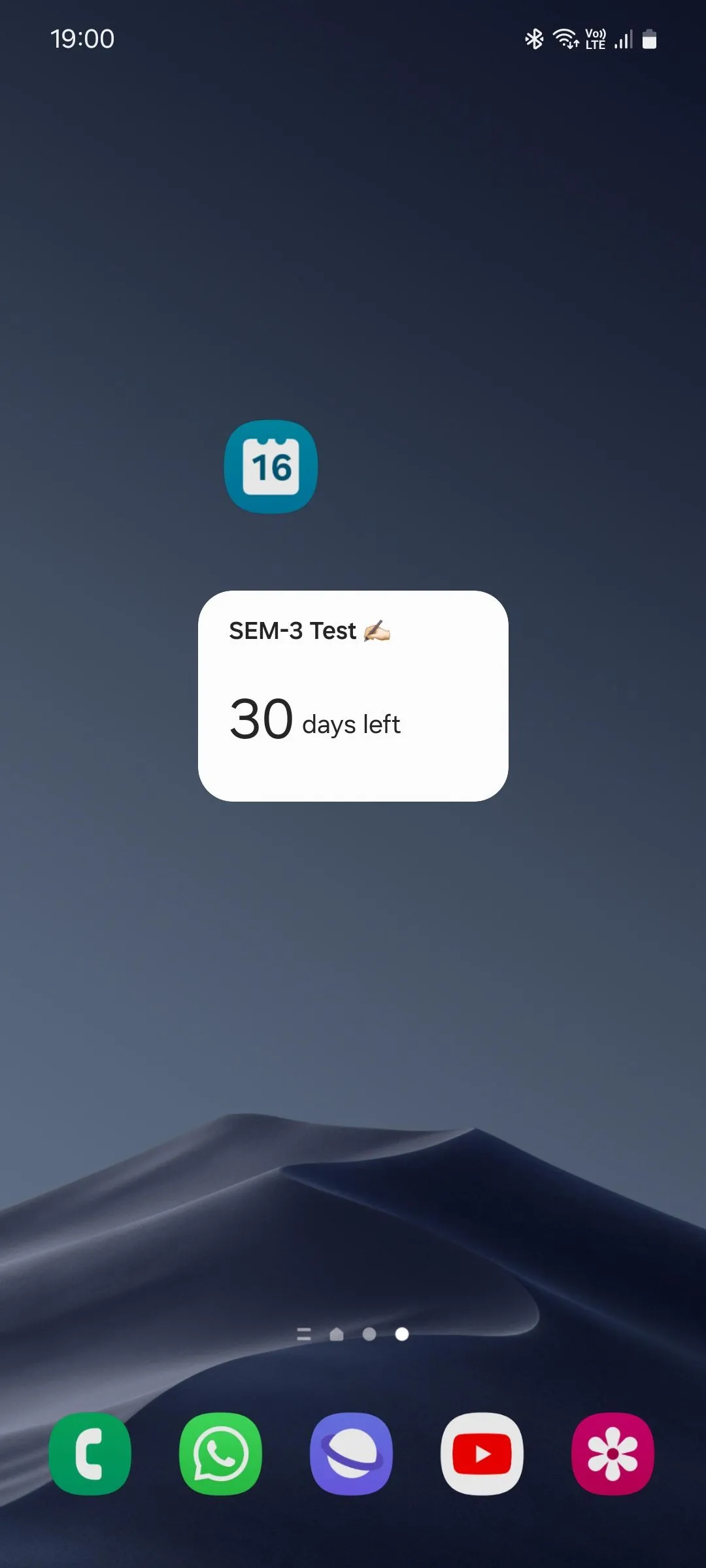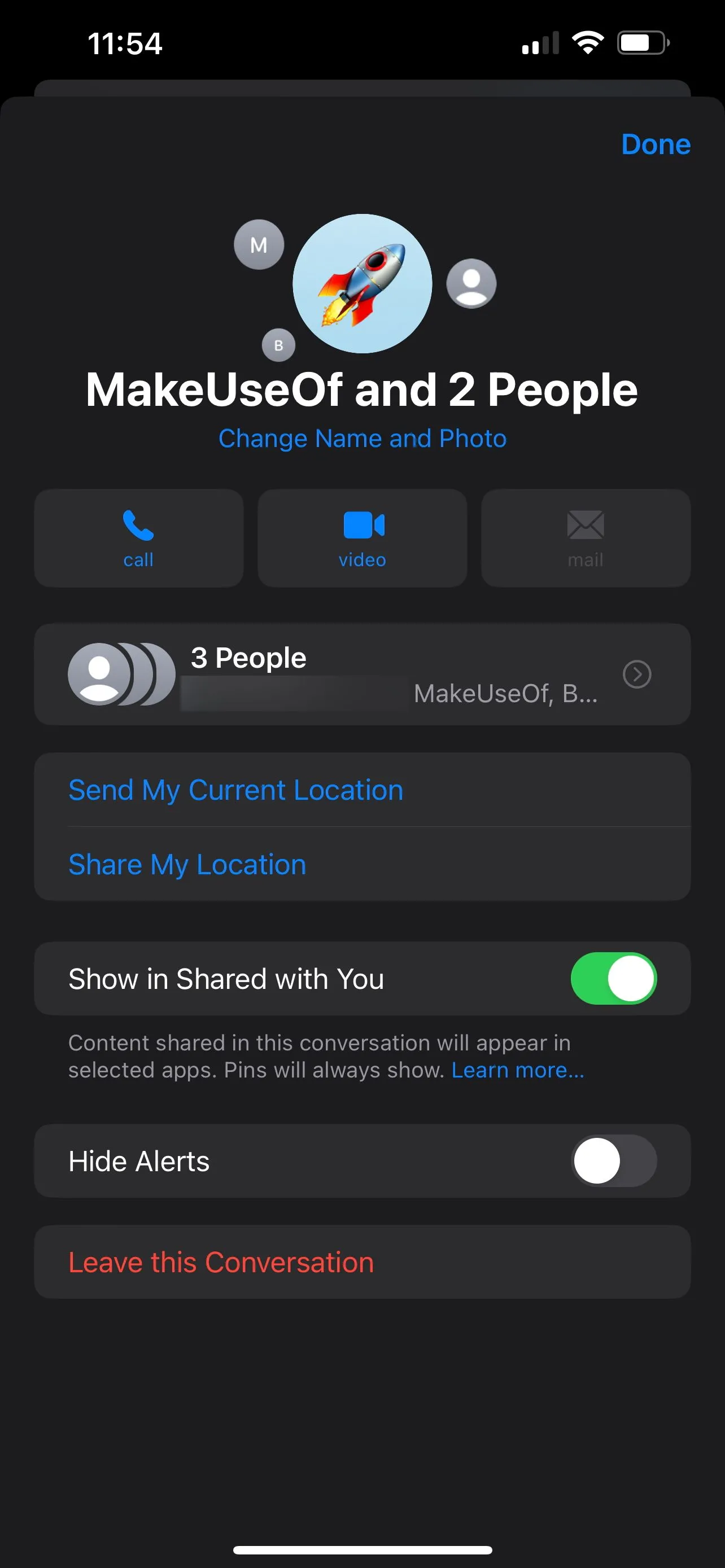iPhone của bạn không chỉ là một chiếc điện thoại thông minh, mà còn là một công cụ mạnh mẽ giúp nâng cao hiệu suất làm việc và quản lý thời gian. Nhiều ứng dụng năng suất trên iPhone cung cấp các widget hữu ích, cho phép bạn truy cập nhanh thông tin quan trọng chỉ trong nháy mắt và tiết kiệm thời gian quý báu. Việc thêm widget vào màn hình chính iPhone yêu cầu bạn đã cài đặt các ứng dụng tương ứng và đảm bảo iPhone được cập nhật lên phiên bản iOS mới nhất để mọi tính năng hoạt động mượt mà. Dưới đây là danh sách 8 widget được đánh giá cao, giúp bạn tối ưu hóa trải nghiệm sử dụng iPhone và đạt được hiệu quả công việc tốt nhất.
8 Widget Tăng Năng Suất Không Thể Bỏ Qua Trên iPhone
1. Reminders (Lời nhắc)
Bạn không cần phải tải ứng dụng bên thứ ba để quản lý các công việc đơn giản khi đã có ứng dụng Lời nhắc (Reminders) tích hợp sẵn trên iPhone. Ứng dụng này cho phép bạn dễ dàng tạo các lời nhắc, thiết lập ngày đến hạn, thời gian, địa điểm và mức độ ưu tiên. Với widget của ứng dụng Lời nhắc trên màn hình chính, bạn có thể dễ dàng xem các lời nhắc quan trọng của mình và đánh dấu hoàn thành mà không cần phải mở ứng dụng. Điều này giúp bạn luôn nắm bắt được các nhiệm vụ cần làm và hoàn thành chúng một cách hiệu quả.
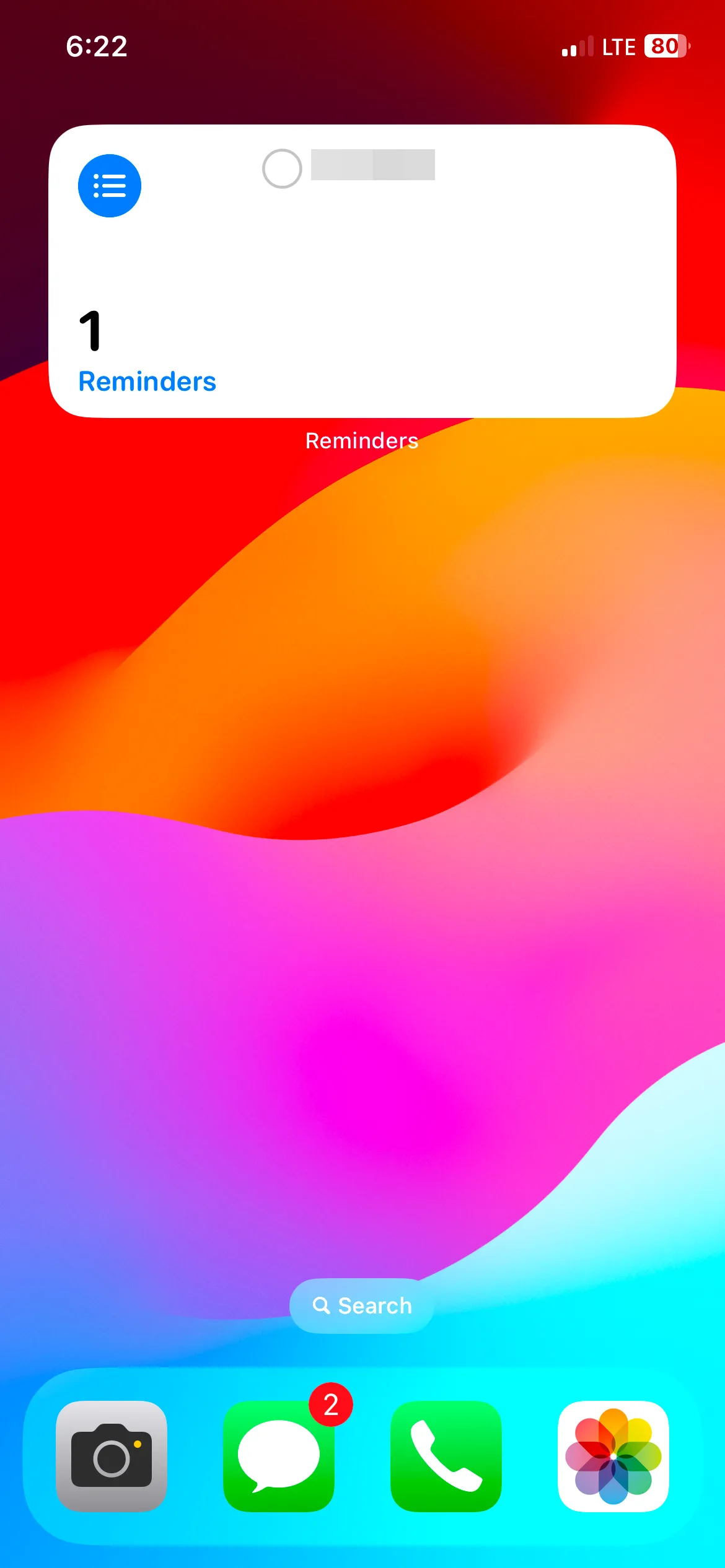 Widget Lời nhắc (Reminders) hiển thị danh sách công việc trên màn hình chính iPhone
Widget Lời nhắc (Reminders) hiển thị danh sách công việc trên màn hình chính iPhone
2. Gmail
Nếu bạn muốn đảm bảo không có email nào bị bỏ lỡ, việc thêm widget Gmail vào màn hình chính là một lựa chọn tuyệt vời. Tùy chọn widget “Cập nhật email” (Email Updates) của Gmail cho phép bạn xem trước nhanh ba email mới nhất và chưa đọc, đồng thời có thể mở chúng ngay lập tức để theo dõi mọi thông tin liên lạc. Thậm chí, bạn có thể bắt đầu soạn một email mới chỉ bằng cách chạm vào biểu tượng cây bút chì ngay trên widget, loại bỏ bước phải mở ứng dụng trước đó. Điều này giúp bạn duy trì luồng công việc liên tục và phản hồi nhanh chóng.
Tải xuống: Gmail (Miễn phí)
3. Google Chrome
Google Chrome được trang bị nhiều tùy chọn widget hữu ích, mang lại sự tiện lợi đáng kể. Ví dụ, tùy chọn “Hành động nhanh” (Quick Actions) cung cấp các phím tắt tiện dụng như Google Search, chế độ ẩn danh (incognito mode) và Google Lens. Với widget này, bạn có thể giảm bớt các bước cần thiết để bắt đầu tìm kiếm, duyệt web ẩn danh hoặc thực hiện tìm kiếm bằng hình ảnh.
Ngoài ra, còn có tùy chọn “Trình quản lý mật khẩu” (Password Manager) giúp bạn nhanh chóng truy cập và tự động điền thông tin mật khẩu. Mặc dù không trực tiếp phục vụ năng suất, bạn cũng có thể thêm tùy chọn “Chrome Dino Game” vào màn hình chính iPhone nếu muốn có một widget giải trí vui vẻ để thư giãn giữa các giờ nghỉ.
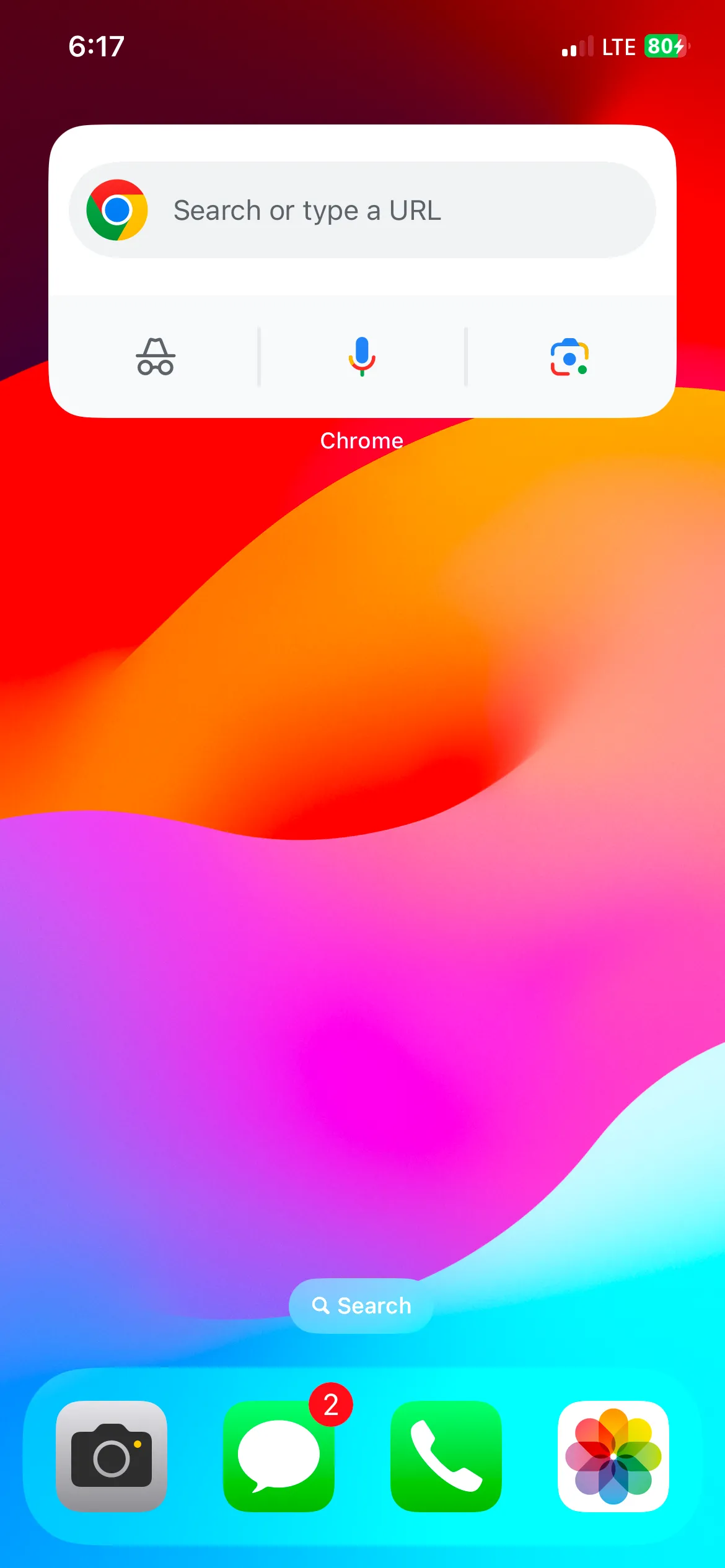 Widget Google Chrome với các phím tắt tìm kiếm nhanh và chế độ ẩn danh
Widget Google Chrome với các phím tắt tìm kiếm nhanh và chế độ ẩn danh
Tải xuống: Google Chrome (Miễn phí)
4. Google Calendar (Lịch Google)
Nhiều người sử dụng Google Calendar để tổ chức lịch trình một cách hiệu quả, cho dù là cho công việc hay cuộc sống cá nhân. Các tính năng quan trọng nhất của ứng dụng này là khả năng hiển thị các sự kiện và cuộc họp sắp tới. Widget của Google Calendar giúp chúng hiển thị ngay lập tức trên màn hình chính, đảm bảo rằng mọi cập nhật quan trọng luôn trong tầm mắt và bạn có thể dễ dàng truy cập nếu cần điều chỉnh. Điều này tối ưu hóa việc quản lý thời gian và giúp bạn không bỏ lỡ bất kỳ cuộc hẹn hay sự kiện quan trọng nào.
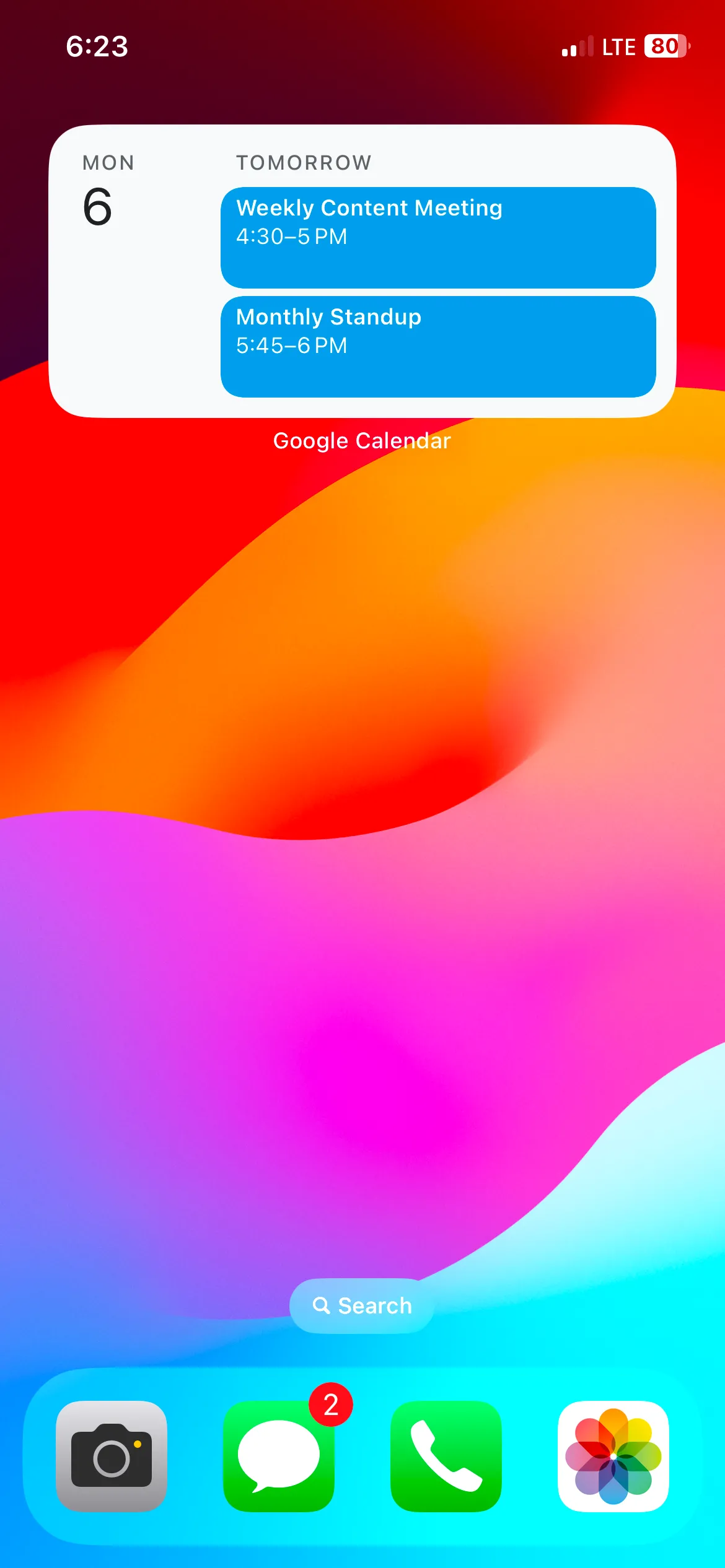 Widget Lịch Google (Google Calendar) hiển thị sự kiện và cuộc họp sắp tới
Widget Lịch Google (Google Calendar) hiển thị sự kiện và cuộc họp sắp tới
Tải xuống: Google Calendar (Miễn phí)
5. Sticky Widgets
Mặc dù iPhone có ứng dụng Ghi chú (Notes) tích hợp sẵn mà bạn có thể sử dụng để đặt ghi chú trên màn hình chính, ứng dụng Sticky Widgets lại dành cho những ai muốn có một ứng dụng ghi chú dán tương tự như Sticky Notes trên Windows hoặc Stickies trên Mac. Phần tốt nhất là bạn có thể tùy chỉnh giao diện của chúng bằng cách thay đổi phông chữ và nền. Điều này giúp bạn tạo ra những ghi chú dán cá nhân hóa, nổi bật và dễ nhận biết ngay trên màn hình chính của mình.
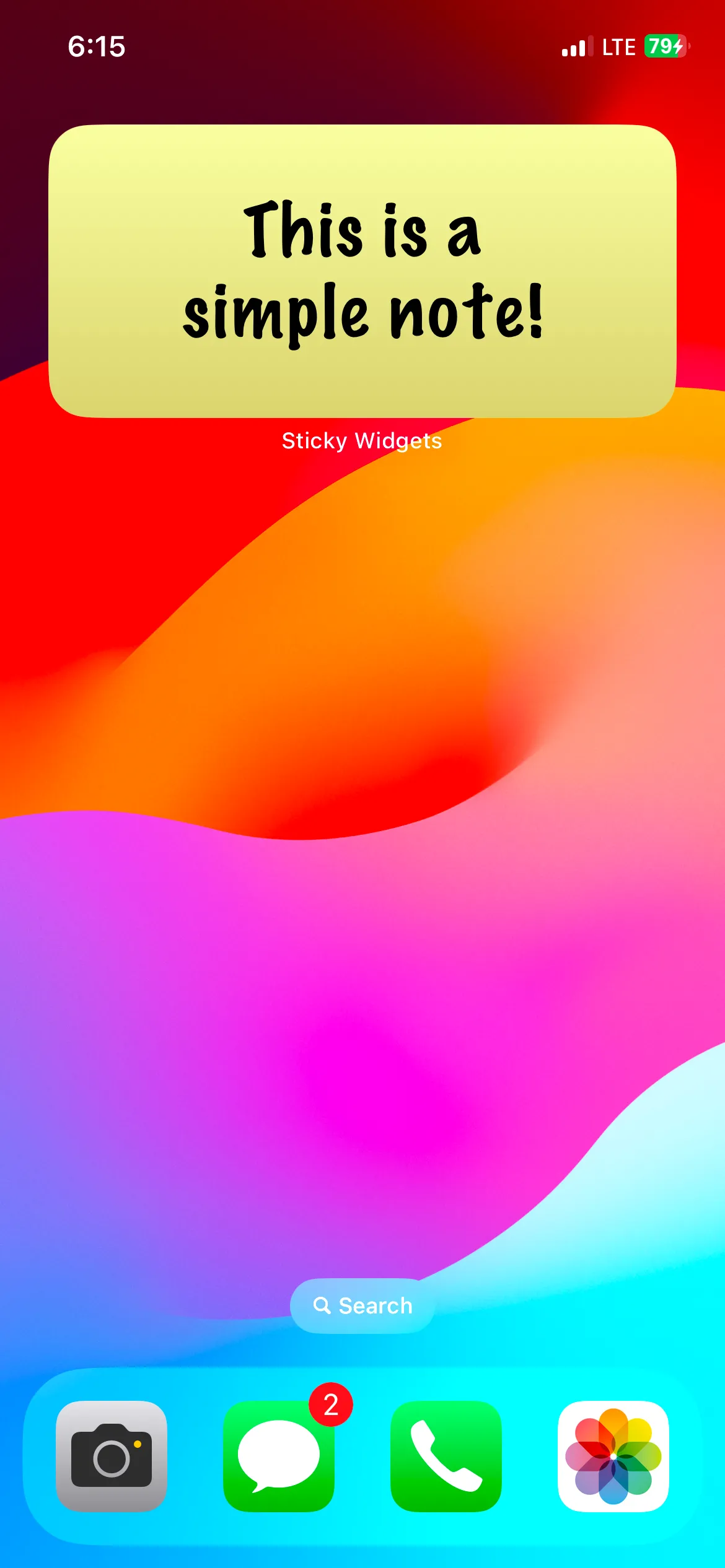 Widget Sticky Widgets giúp tạo ghi chú dán cá nhân hóa trên màn hình chính iPhone
Widget Sticky Widgets giúp tạo ghi chú dán cá nhân hóa trên màn hình chính iPhone
Tải xuống: Sticky Widgets (Miễn phí, có tùy chọn đăng ký)
6. Evernote
Evernote là một ứng dụng ghi chú toàn diện có thể giúp bạn tạo, tổ chức và đồng bộ hóa ghi chú cũng như nhiệm vụ trên nhiều thiết bị. Widget của Evernote rất được yêu thích, đặc biệt là tùy chọn “Hành động” (Actions), vì nó cung cấp quyền truy cập vào nhiều phím tắt hữu ích để tạo ghi chú, nhiệm vụ, quét tài liệu và phác thảo mới một cách nhanh chóng. Nếu bạn chỉ muốn xem các ghi chú và nhiệm vụ gần đây của mình, widget Evernote cũng có các tùy chọn riêng biệt cho từng mục đích đó.
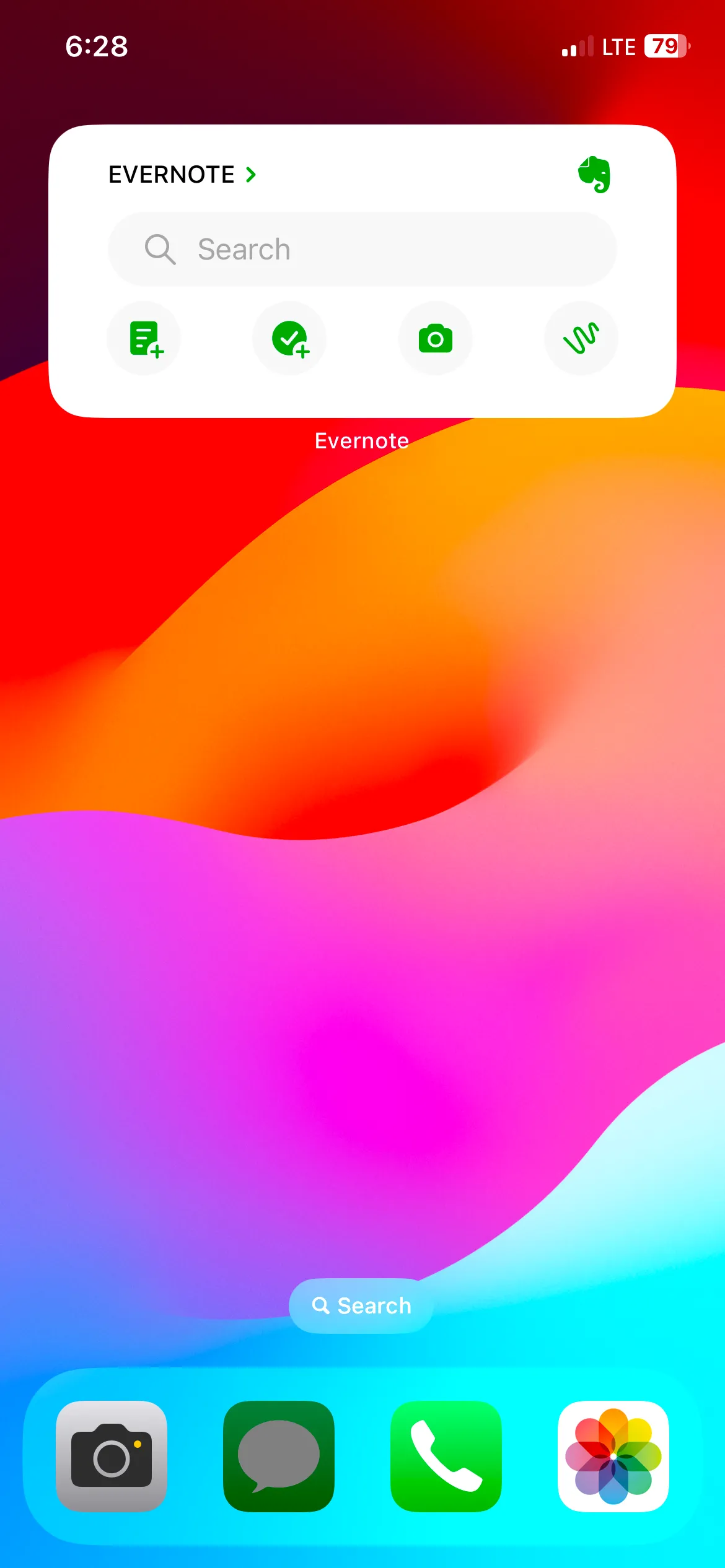 Widget Evernote với các phím tắt tạo ghi chú, nhiệm vụ, quét và phác thảo nhanh
Widget Evernote với các phím tắt tạo ghi chú, nhiệm vụ, quét và phác thảo nhanh
Tải xuống: Evernote (Miễn phí, có tùy chọn đăng ký)
7. Slack
Ứng dụng Slack cho phép bạn giữ tất cả các cuộc trò chuyện liên quan đến công việc ở một nơi duy nhất bằng cách sử dụng các kênh (channels) và tin nhắn trực tiếp. Nếu bạn muốn luôn cập nhật về một không gian làm việc cụ thể, hãy thêm widget Slack vào màn hình chính iPhone của mình. Đây là một widget nhỏ gọn, không cung cấp bản xem trước tin nhắn, nhưng ít nhất nó hiển thị cho bạn số lượng tin nhắn chưa đọc và các tin nhắn đề cập cần sự chú ý trực tiếp của bạn.
Widget này đặc biệt hữu ích bởi vì trong khi các huy hiệu thông báo có thể cho bạn biết có tin nhắn mới, chúng lại không chỉ rõ tin nhắn đó đến từ không gian làm việc nào. Bằng cách thiết lập một widget cho từng không gian làm việc, bạn có thể dễ dàng nắm bắt được mức độ cần theo dõi trong từng dự án hoặc nhóm cụ thể.
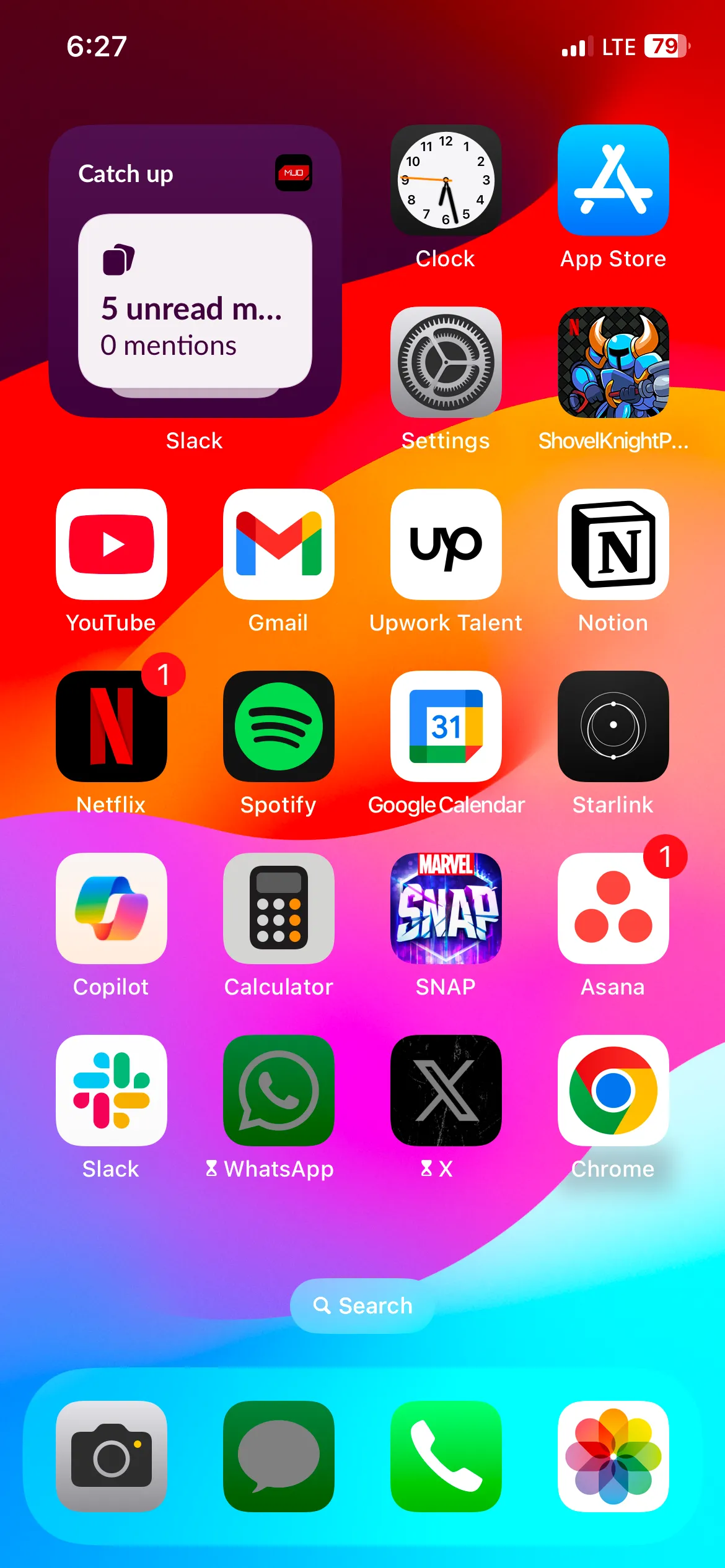 Widget Slack hiển thị số lượng tin nhắn chưa đọc và thông báo đề cập từ không gian làm việc
Widget Slack hiển thị số lượng tin nhắn chưa đọc và thông báo đề cập từ không gian làm việc
Tải xuống: Slack (Miễn phí, có tùy chọn đăng ký)
8. Jomo
Jomo là một ứng dụng hữu ích khi bạn cần giới hạn thời gian sử dụng màn hình, đặc biệt là trong những giai đoạn bận rộn không thể để bị phân tâm. Ứng dụng này hoạt động dựa trên việc bạn tạo các quy tắc chặn một số ứng dụng và trang web nhất định khi chúng đang hoạt động. Điều này mang lại nhiều lợi ích như giảm sự sao nhãng, khuyến khích sử dụng điện thoại một cách có chủ đích và hỗ trợ hình thành thói quen tốt. Cuối cùng, Jomo có thể giúp tăng năng suất và mức độ tập trung của bạn.
Ví dụ về một quy tắc có thể là chặn tất cả các ứng dụng mạng xã hội và giải trí từ 9 giờ sáng đến 5 giờ chiều. Một ví dụ khác là chặn Instagram trong 30 phút, hoặc sau khi bạn mở ứng dụng đó năm lần. Bạn cũng có thể truy cập tab hồ sơ của mình để xem số liệu thống kê và thông tin chi tiết về thời gian sử dụng màn hình mà bạn đã giảm được. Widget Jomo cung cấp một tùy chọn cho phép bạn xem các quy tắc của mình và truy cập chúng ngay từ màn hình chính, thậm chí còn có một phím tắt để tạo quy tắc mới.
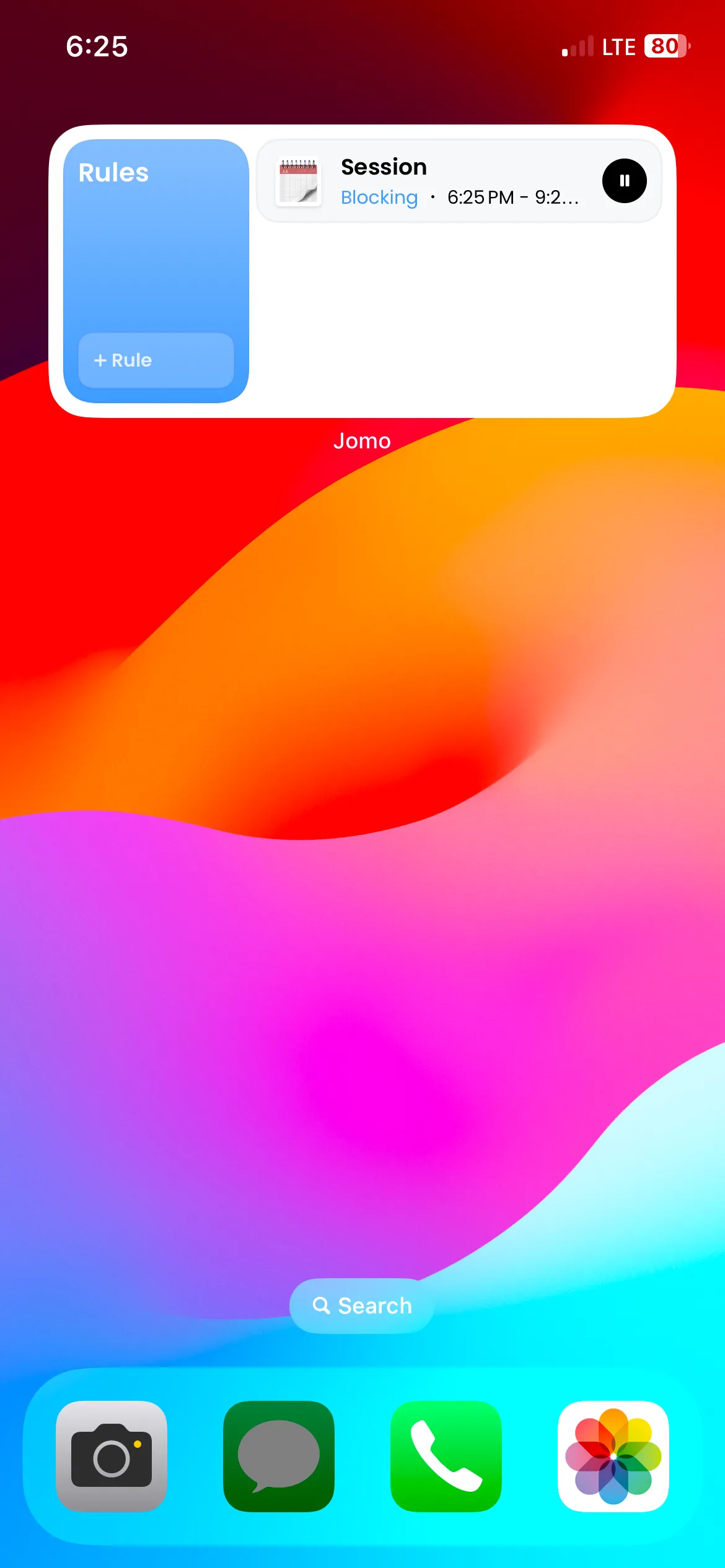 Widget Jomo giúp xem và tạo quy tắc giới hạn thời gian sử dụng ứng dụng trên iPhone
Widget Jomo giúp xem và tạo quy tắc giới hạn thời gian sử dụng ứng dụng trên iPhone
Tải xuống: Jomo (Miễn phí, có tùy chọn đăng ký)
Tối Ưu Hóa Trải Nghiệm Với Widget Trên iPhone
Với không gian hạn chế trên màn hình chính iPhone, bạn có thể cân nhắc sử dụng từ hai đến năm widget cùng lúc, tùy thuộc vào mục tiêu năng suất cá nhân. Việc phân bổ chúng trên nhiều trang màn hình chính sẽ giúp các biểu tượng ứng dụng quan trọng không bị che khuất.
Các widget này cũng hoạt động hiệu quả trên màn hình khóa iPhone. Hãy xem xét những widget bạn thực sự cần khi tùy chỉnh màn hình khóa của mình. Bằng cách đó, bạn có thể truy cập nhanh các ứng dụng mà không cần phải vào màn hình chính, giúp tiết kiệm thời gian và tối ưu hóa quy trình làm việc hàng ngày. Đừng ngần ngại thử nghiệm và điều chỉnh để tìm ra sự kết hợp widget phù hợp nhất với phong cách làm việc và nhu cầu cá nhân của bạn.